- A+
所屬分類:百科
之前小編和大家分享了CAD軟件填充圖案的步驟與方法,你知道CAD軟件如何填充斜線嗎?本文小編將和大家分享CAD填充斜線的步驟與方法。感興趣的小伙伴們快和小編一起來看看CAD怎么填充斜線吧!
CAD填充斜線的步驟與方法如下:
步驟一、CAD軟件如何填充斜線?左鍵雙擊CAD圖標,打開CAD,點擊CAD“矩形”圖標,按照提示繪制四邊形。下面下邊以四邊形為例,給大家示范CAD填充斜線的方法。

步驟二、點擊CAD軟件的圖案填充圖標進行填充斜線。

步驟三、點擊CAD圖案填充后,在彈出窗口選擇“ANSI31”,點擊確定。CAD填充斜線角度輸入“30”,比例輸入“50”。

步驟四、CAD填充斜線參數設置好后,點擊“添加:選擇對象”,選擇四邊形。

步驟五、點擊“預覽”,如果可以,按“ESC”返回,點擊“確認”,CAD填充斜線完成,效果如下圖所示。(來源:CAD軟件教程下載網)

以上五個步驟就是CAD軟件如何填充斜線?CAD填充斜線的步驟與方法,希望本文的方法分享能給小伙伴們帶來幫助。
大家都在看:

←密封無憂公眾號
微信掃碼關注免費領取密封資料